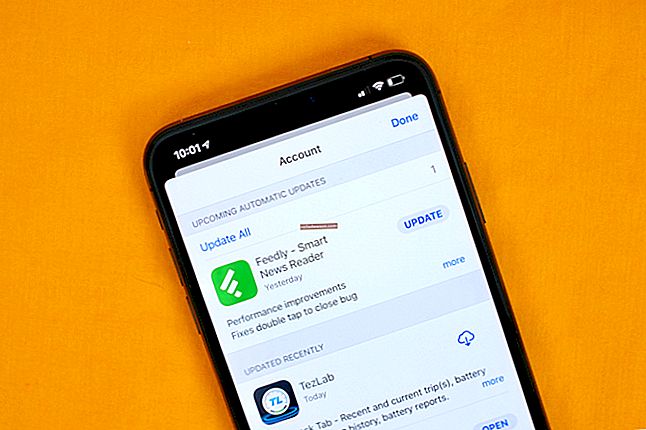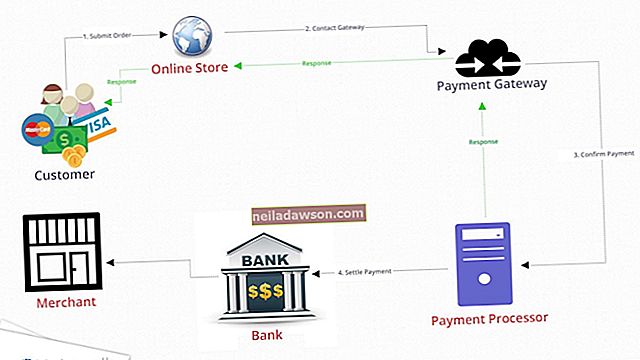Å tilbakestille PC-en til fabrikkinnstillingene er nyttig for å rette opp problemer du kan ha med PC-ens harddisk eller Windows-operativsystemet. Det er også smart å tilbakestille PC-en før du gir den til en ny bruker eller selger den. Tilbakestillingsprosessen fjerner applikasjonene og filene som er installert på systemet, og installerer deretter Windows og alle applikasjoner som opprinnelig ble installert av produsenten av PCen, inkludert prøveprogrammer og verktøy.
Tips
Hvis du tilbakestiller kontor-PC-en til fabrikkinnstillingene, fjernes alle applikasjoner og filer som er installert på systemet, samt enhetsdrivere og personlige innstillinger fra tredjeparter.
Sikkerhetskopier filene dine
Fordi tilbakestillingsprosessen tørker alle personlige dokumenter fra datamaskinens harddisk, bør du sikkerhetskopiere filene dine først . Bruk det innebygde Windows-sikkerhetskopieringsverktøyet via kontrollpanelet eller en tredjepartsapp som EaseUS Todo Backup Free, Paragon Backup & Recovery eller Google Backup and Sync. Merk at hvis PC-en din har en alvorlig malwareinfeksjon, kan sikkerhetskopier spre den; ellers er det viktig å sikre at viktige forretningsdata blir sikkerhetskopiert.
Tilbakestiller til fabrikkinnstillinger
Under tilbakestillingsprosessen til fabrikken blir PC-ens harddisk fullstendig slettet, og du mister alle forretnings-, økonomiske og personlige filer som kan være til stede på datamaskinen. Når tilbakestillingsprosessen starter, kan du ikke avbryte den . Hvis du avbryter prosessen, vil datamaskinen stå i en ustabil tilstand uten operativsystem eller applikasjoner som opprinnelig ble installert av PC-produsenten, inkludert enhetsdrivere.
Gjenoppretting fra media
Tilbakestilling av PC-en til fabrikkinnstillingene skjer via gjenopprettings-CD-ROM-er eller en gjenopprettingspartisjon . Hvis du bruker CD-ROM-er, blir du bedt om når du skal sette inn hver plate i rekkefølge. Platene kan være direkte fra produsenten av datamaskinen din, eller du kan ha blitt bedt om å lage gjenopprettingsplater da du først kjøpte PCen. Hvis du ikke har et sett med gjenopprettingsplater, kan du bestille et sett fra datamaskinens produsent. Når tilbakestillingsprosessen er startet via CD-ROM-er, vil prosessen be deg gjennom hvert trinn, inkludert formatering av PCens harddisk, installere Windows på nytt og sette opp Windows for første gang.
Bruke en gjenopprettingspartisjon
Hvis du tilbakestiller PCen fra en gjenopprettingspartisjon, gjøres prosessen uten plater og via en funksjonstast som " F12 " eller en annen nøkkel. Gjenopprettingspartisjonen ble opprettet av produsenten av din PC og krever ikke bruk av CD-ROM eller annet medium for å starte partisjonen. Se PC-håndboken for den spesifikke nøkkelen for å starte tilbakestillingsprosessen. Når tilbakestillingsprosessen er startet, fungerer prosessen på samme måte som å bruke CD-ROM-er for gjenoppretting, inkludert å be deg om hvert trinn fra å formatere PC-ens harddisk til å sette opp Windows for første gang.
Tilbakestiller fra Windows 10
Brukere med en PC som kjører Windows 10 kan tilbakestille systemet til fabrikkinnstillinger via operativsystemet i stedet for å bruke gjenopprettingsplater eller en gjenopprettingspartisjon, ved å følge følgende trinn:
- Klikk på Start- knappen og deretter på Innstillinger .
- Klikk Oppdater og sikkerhet , og klikk deretter Gjenoppretting .
- Klikk på Kom i gang under "Tilbakestill denne PCen."
- Klikk på alternativet Fjern alt for å slette alle dataene på PCen. Ellers klikker du på Behold filene mine for å bevare filene og innstillingene.
- Klikk på Bare fjern filene mine for en enkel, rask tilbakestilling hvis du beholder PC-en. Eller klikk Fjern filer og rengjør stasjonen for å slette alle dataene sikkert. Det andre alternativet tar lengre tid.
- Klikk på Neste hvis du ser en advarsel om at PCen din nylig ble oppgradert til Windows 10, og at du ikke vil kunne gå tilbake til den tidligere versjonen av Windows.
- Klikk på Reset- knappen når du ser meldingen "Klar til å tilbakestille denne PCen." La Windows gjenopprette datamaskinen i flere minutter.
- Klikk på Fortsett- knappen når du ser ledeteksten "Velg et alternativ."